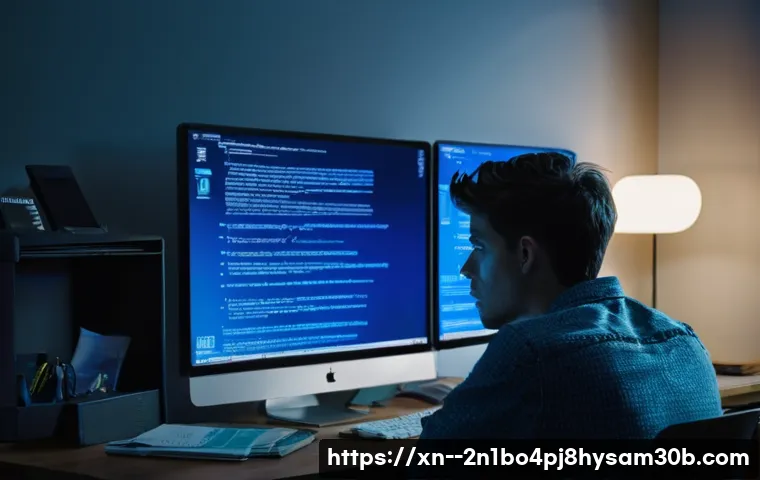상상하기만 해도 아찔하죠? 중요한 작업을 한창 진행 중이거나, 즐겨 보던 드라마에 몰입해 있는데 갑자기 화면이 파랗게 변하면서 ‘KERNEL_STACK_INPAGE_ERROR’ 같은 섬뜩한 메시지가 뜬다면요. 저도 예전에 이런 경험을 하고 정말 당황했던 기억이 생생합니다.

컴퓨터가 멈추는 것도 모자라, 내 소중한 파일들이 다 날아갈 수도 있다는 생각에 얼마나 가슴 졸였는지 몰라요. 이게 단순한 오류일까, 아니면 컴퓨터 수명을 단축시키는 심각한 문제일까 고민되셨을 겁니다. 많은 분들이 이 문제로 밤잠 설치며 해결책을 찾아 헤매곤 하시죠.
특히 SSD나 HDD 같은 저장 장치는 한 번 문제가 생기면 되돌리기 어려운 경우가 많아서 초기에 제대로 대처하는 것이 무엇보다 중요해요. 이 글을 통해 여러분의 컴퓨터를 지키고, 다시는 이런 청천벽력 같은 오류를 마주하지 않도록 제가 직접 겪고 해결했던 경험들을 바탕으로 핵심적인 정보들을 빠짐없이, 확실히 알려드릴게요!
갑자기 파란 화면이 뜬다면: KERNEL_STACK_INPAGE_ERROR의 정체
당황하지 마세요, 일단 진정!
여러분, 상상만 해도 아찔하죠?
이름부터 어려운 이 오류, 쉽게 풀어볼게요
KERNEL_STACK_INPAGE_ERROR, 주로 ‘Stop 0x00000077’이라는 코드와 함께 나타나는 이 블루스크린은 윈도우 운영체제가 가상 메모리 파일(페이지 파일)에서 커널 데이터를 읽어오는 과정에서 문제가 생겼을 때 발생합니다. 쉽게 말해, 컴퓨터가 현재 필요한 운영체제의 핵심적인 정보를 하드디스크나 SSD 같은 저장 장치에서 불러오려는데, 그게 제대로 안 된다는 뜻이죠.
이는 저장 장치 자체의 문제일 수도 있고, 저장 장치와 컴퓨터 본체를 연결하는 케이블이나 전원 공급에 문제가 생겼을 수도 있습니다. 심지어 메모리(RAM) 문제나 특정 드라이버 충돌로 인해 이 오류가 발생하기도 해요. 이 오류는 KERNEL_DATA_INPAGE_ERROR (0x7A)와 비슷하게 보이지만, 0x77 은 스택 데이터, 0x7A는 일반 커널 데이터 문제라는 미묘한 차이가 있답니다.
여러분의 컴퓨터를 지키고, 다시는 이런 청천벽력 같은 오류를 마주하지 않도록 제가 직접 겪고 해결했던 경험들을 바탕으로 핵심적인 정보들을 빠짐없이, 확실히 알려드릴게요!
이 끔찍한 오류, 왜 생기는 걸까요? 근본 원인 파헤치기
하드웨어 고장이 주범일 가능성
KERNEL_STACK_INPAGE_ERROR를 만나면 십중팔구 하드웨어적인 문제를 의심하게 됩니다. 저도 처음에 블루스크린이 뜨고 나면 “아, 이제 내 컴퓨터 수명이 다 됐나?” 하고 걱정부터 앞섰거든요. 가장 흔한 원인 중 하나는 바로 저장 장치, 즉 하드 디스크(HDD)나 솔리드 스테이트 드라이브(SSD)에 문제가 생겼을 때입니다.
특히 HDD의 경우 물리적인 손상으로 인해 ‘배드 섹터(Bad Sector)’가 발생하면, 운영체제가 해당 영역에 저장된 커널 데이터를 읽어오지 못해서 이 오류가 발생할 수 있습니다. SSD 역시 물리적인 손상보다는 컨트롤러 이상이나 수명 문제로 인해 데이터 읽기/쓰기 오류가 발생할 수 있죠.
이러한 저장 장치 문제는 치명적일 수 있어서, 빠른 진단과 조치가 정말 중요해요. 저도 예전에 배드 섹터 때문에 중요한 자료를 날릴 뻔한 아찔한 경험이 있답니다. 단순히 느려지는 수준을 넘어, 이렇게 시스템이 멈춰버리는 건 정말 끔찍한 일이죠.
오류 코드 속에 숨겨진 단서들
이 오류는 단순한 ‘KERNEL_STACK_INPAGE_ERROR’ 메시지만 보여주는 게 아니라, 뒤에 추가적인 오류 코드들을 함께 동반하는 경우가 많아요. 예를 들어, ‘0xC000016A’ 또는 ‘STATUS_DISK_OPERATION_FAILED’라는 코드를 보셨다면, 이건 하드 디스크에 불량 블록, 즉 배드 섹터가 있다는 아주 강력한 증거입니다.
컴퓨터가 데이터를 읽으려 시도했지만, 그 부분이 손상되어 실패했다는 뜻이니까요. 또 다른 코드인 ‘0xC0000185’ 또는 ‘STATUS_IO_DEVICE_ERROR’는 하드 디스크 자체의 문제라기보다는, 저장 장치와 메인보드를 연결하는 케이블이나 전원 공급 장치, 심지어 스카시(SCSI) 컨트롤러 같은 I/O 장치에 문제가 있을 때 나타날 수 있습니다.
저도 이 오류 코드를 보고는 처음엔 HDD 문제만 생각했는데, 알고 보니 SATA 케이블이 헐거워져서 생긴 문제였던 적도 있어요. 이렇게 오류 코드를 자세히 살펴보는 것이 문제 해결의 첫걸음이자 아주 중요한 단서가 됩니다.
혹시 내 저장장치가 문제? 하드 디스크 & SSD 점검 노하우
내 소중한 데이터, 안전한가요?
KERNEL_STACK_INPAGE_ERROR의 주범으로 저장 장치가 지목되는 경우가 많으니, 가장 먼저 하드 디스크나 SSD의 건강 상태를 확인하는 것이 필수적입니다. 저도 블루스크린이 뜨면 가장 먼저 저장 장치부터 의심하고 확인하는 버릇이 생겼어요. 데이터를 잃을 수도 있다는 생각만큼 무서운 건 없으니까요.
특히 하드 디스크의 배드 섹터는 한 번 생기면 복구가 어렵고, 주변으로 퍼져나갈 가능성도 있어서 초기 진단이 정말 중요합니다. SSD의 경우 물리적인 배드 섹터는 없지만, 컨트롤러 오류나 셀 수명 문제로 인해 읽기/쓰기 오류가 발생할 수 있죠. 이러한 오류들은 컴퓨터의 전반적인 성능 저하는 물론, 부팅 불능 상태까지 초래할 수 있으니 절대 가볍게 넘겨서는 안 됩니다.
지금 당장 문제가 없다고 해도, 정기적으로 저장 장치 상태를 점검하는 습관을 들이는 것이 좋습니다.
자가 진단 프로그램 활용법
전문가에게 맡기기 전에, 우리는 몇 가지 간단한 프로그램으로 스스로 저장 장치의 상태를 진단해볼 수 있습니다. 제가 가장 추천하는 프로그램은 ‘CrystalDiskInfo’예요. 이 프로그램은 HDD와 SSD의 S.M.A.R.T.
(Self-Monitoring, Analysis and Reporting Technology) 정보를 읽어와서 디스크의 현재 건강 상태, 온도, 배드 섹터 여부 등을 한눈에 보여줍니다. ‘주의’나 ‘나쁨’ 상태가 뜬다면 심각한 문제가 있을 가능성이 높으니, 중요한 데이터는 즉시 백업하고 교체를 고려해야 합니다.
또한, 각 하드 디스크 제조사에서 제공하는 진단 툴(예: Western Digital 의 Data Lifeguard Diagnostic, Seagate 의 SeaTools)을 사용해보는 것도 아주 정확한 결과를 얻을 수 있는 방법입니다. 이 진단 툴들은 단순히 상태를 보여주는 것을 넘어, 문제가 있는 섹터를 검사하고 때로는 복구를 시도하기도 하니 꼭 활용해보세요.
저도 이 프로그램들 덕분에 여러 번 위기를 넘겼답니다.
간과하기 쉬운 의외의 범인들: 케이블과 전원 공급 장치
느슨한 연결이 불러오는 재앙
블루스크린이 뜰 때마다 ‘하드웨어 고장이다!’라고 지레짐작하기 쉽지만, 의외로 간단한 원인에서 비롯되는 경우도 많습니다. 바로 컴퓨터 내부의 케이블 연결 상태죠. 저도 경험했던 일인데, 분명 저장 장치 진단 결과는 ‘정상’인데 계속 블루스크린이 뜨는 거예요.
한참을 헤매다가 혹시나 하고 SATA 데이터 케이블과 전원 케이블을 뽑았다가 다시 꽂아보니 거짓말처럼 문제가 해결되었던 적이 있습니다. 케이블이 오래되거나, 진동 등으로 인해 헐거워지면 데이터 전송에 오류가 생길 수 있고, 이는 곧 KERNEL_STACK_INPAGE_ERROR로 이어질 수 있습니다.
특히 잦은 PC 이동이나 내부 부품 교체 후에 이런 문제가 발생할 수 있으니, 블루스크린이 뜬다면 가장 먼저 저장 장치와 연결된 케이블들이 단단히 고정되어 있는지, 꺾이거나 손상된 부분은 없는지 꼼꼼히 확인해 볼 필요가 있어요. 단순히 눈으로만 보는 것이 아니라, 직접 손으로 만져보고 재연결해보는 것이 확실한 방법이랍니다.
파워 서플라이의 숨겨진 중요성
컴퓨터의 모든 부품에 안정적인 전력을 공급하는 ‘파워 서플라이 유닛(PSU)’ 역시 KERNEL_STACK_INPAGE_ERROR의 숨겨진 원인이 될 수 있습니다. 저전력 공급이나 불안정한 전력 공급은 저장 장치뿐만 아니라 다른 모든 부품의 오작동을 유발할 수 있거든요.
특히 시스템 부하가 높을 때 블루스크린이 자주 뜬다면 파워 서플라이를 의심해봐야 합니다. 오래된 파워 서플라이는 전력 효율이 떨어지거나, 내부 부품의 노후화로 인해 불안정한 전압을 공급할 수 있습니다. 예를 들어, 갑자기 전원이 끊기거나 전압 변동이 심하면 하드 디스크가 정상적으로 작동하지 못하고 ‘STATUS_IO_DEVICE_ERROR’와 같은 오류를 내뱉을 수 있죠.
파워 서플라이 점검은 일반 사용자가 직접 하기에 다소 어려울 수 있지만, 전압 측정기를 통해 각 라인의 전압을 확인하거나, 여유가 된다면 다른 파워 서플라이로 교체 테스트를 해보는 것도 좋은 방법입니다. 안정적인 전력은 PC 건강의 기본 중의 기본이에요!
메모리 문제도 의심해야 합니다: 램(RAM) 진단법
PC의 작업 공간, 램은 괜찮을까요?
KERNEL_STACK_INPAGE_ERROR가 저장 장치 문제로 주로 발생하지만, 의외로 메모리(RAM) 문제가 원인인 경우도 종종 있습니다. 램은 컴퓨터가 현재 작업 중인 데이터를 임시로 저장하는 공간인데, 여기에 문제가 생기면 운영체제가 가상 메모리(페이징 파일)를 관리하는 데 혼란이 생길 수 있거든요.
저도 예전에 램 불량으로 인해 온갖 이상한 오류를 겪었던 적이 있습니다. 블루스크린은 기본이고, 프로그램이 자주 멈추거나 부팅이 안 되는 등 컴퓨터가 미쳐 날뛰는 듯한 증상을 보였죠. 램은 겉으로 보기에 멀쩡해도 내부적으로 오류가 발생할 수 있기 때문에, 저장 장치 문제가 아니라고 판단된다면 반드시 램을 점검해봐야 합니다.
특히 여러 개의 램을 사용하고 있다면, 그중 하나가 불량일 가능성도 배제할 수 없습니다. 램은 컴퓨터 성능에 직접적인 영향을 미치는 중요한 부품이니, 문제가 의심될 때는 주저 없이 점검에 나서야 합니다.
쉬운 램 테스트 방법
램을 진단하는 방법은 생각보다 간단합니다. 윈도우 운영체제에는 기본적으로 ‘Windows 메모리 진단’ 도구가 내장되어 있어요. 윈도우 검색창에 ‘메모리 진단’이라고 입력하면 바로 실행할 수 있습니다.
이 도구는 컴퓨터를 재시작하면서 램의 오류를 검사해줍니다. 검사 시간은 램 용량에 따라 다르지만, 보통 몇십 분 정도 소요됩니다. 만약 Windows 메모리 진단 도구로 부족하다고 느끼거나 더 정밀한 검사를 원한다면, ‘MemTest86’과 같은 전문적인 램 테스트 프로그램을 USB에 담아 부팅하여 검사하는 방법도 있습니다.
이 프로그램은 훨씬 더 오랜 시간 동안 다양한 패턴으로 램을 테스트해주기 때문에, 미세한 오류까지도 잡아낼 수 있습니다. 만약 여러 개의 램을 사용하고 있다면, 하나씩만 장착한 채로 테스트를 진행하여 어떤 램이 문제인지 정확히 찾아내는 것이 중요합니다. 불량 램이 확인되면 해당 램만 교체하면 되니, 큰 걱정은 하지 마세요!
소프트웨어적인 접근: 드라이버와 시스템 파일 복구

알고 보니 드라이버 때문이었다고?
KERNEL_STACK_INPAGE_ERROR는 하드웨어적인 원인이 크지만, 소프트웨어적인 문제로 인해 발생하기도 합니다. 그중에서도 ‘드라이버’ 문제는 생각보다 흔한 원인이에요. 특히 저장 장치 컨트롤러 드라이버가 최신이 아니거나 손상된 경우, 운영체제가 저장 장치와 제대로 통신하지 못해 블루스크린이 발생할 수 있습니다.
저도 예전에 그래픽카드 드라이버 업데이트 후에 갑자기 블루스크린을 겪었던 적이 있었는데, 롤백하고 나니 문제가 해결되더라고요. 저장 장치뿐만 아니라 메인보드 칩셋 드라이버, 심지어는 사운드 카드 드라이버 등 모든 드라이버가 서로 충돌하거나 불안정할 경우 시스템 전반에 악영향을 미칠 수 있습니다.
항상 최신 버전의 드라이버를 유지하는 것이 좋지만, 간혹 최신 드라이버가 문제를 일으키는 경우도 있으니, 블루스크린 발생 직전에 업데이트한 드라이버가 있다면 이전 버전으로 롤백해 보는 것도 좋은 해결책이 될 수 있습니다.
윈도우 시스템 파일 복구는 필수
운영체제 파일이 손상되었을 때도 KERNEL_STACK_INPAGE_ERROR가 발생할 수 있습니다. 이는 주로 갑작스러운 전원 차단, 악성 코드 감염, 또는 시스템 충돌 등으로 인해 발생하죠. 윈도우에는 손상된 시스템 파일을 검사하고 복구하는 아주 유용한 도구들이 내장되어 있습니다.
제가 추천하는 방법은 ‘명령 프롬프트’를 관리자 권한으로 실행한 후, ‘sfc /scannow’ 명령어를 입력하는 것입니다. 이 명령어는 손상되거나 누락된 윈도우 시스템 파일을 검색하여 올바른 버전으로 복구해줍니다. 또한, ‘DISM’ (Deployment Image Servicing and Management) 도구를 활용하여 윈도우 이미지 자체를 복구하는 방법도 있습니다.
‘DISM /Online /Cleanup-Image /RestoreHealth’ 명령어를 입력하면 되는데, 이 과정은 인터넷 연결이 필요할 수 있습니다. 시스템 파일 복구는 컴퓨터의 안정성을 유지하는 데 필수적인 작업이니, 블루스크린을 겪었다면 꼭 한 번 시도해보세요.
저도 이 방법으로 여러 번 윈도우를 살려냈답니다!
전문가에게 맡기기 전: 스스로 할 수 있는 최종 점검
마지막 자가 진단의 기회
앞서 언급한 방법들을 모두 시도했는데도 KERNEL_STACK_INPAGE_ERROR가 계속 발생한다면, 이제 정말 전문가의 도움을 받아야 할 때가 온 걸까요? 잠시만요, 마지막으로 스스로 확인해 볼 수 있는 몇 가지 중요한 단계들이 남아 있습니다. 저도 이 단계까지 와서 포기할까 하다가 마지막으로 점검해보니 해결된 경우가 있었거든요.
바로 최근에 설치했거나 변경한 하드웨어나 소프트웨어를 되짚어보는 것입니다. 새로운 램을 추가했거나, 그래픽카드를 교체했거나, 특정 프로그램을 설치한 이후에 오류가 발생하기 시작했다면, 해당 변경 사항이 문제의 원인일 가능성이 매우 높습니다. 이럴 때는 최근에 변경한 것을 다시 이전 상태로 되돌려보고, 하나씩 테스트해보는 것이 가장 확실한 방법입니다.
‘안전 모드’로 부팅하여 문제가 발생하는지 확인하는 것도 좋은 방법인데, 안전 모드에서는 최소한의 드라이버와 서비스만으로 운영체제가 실행되기 때문에, 특정 드라이버나 프로그램의 충돌 여부를 판단하는 데 도움이 됩니다.
시스템 복원, 최후의 보루?
만약 특정 시점 이후로 블루스크린이 나타나기 시작했다면, 윈도우의 ‘시스템 복원’ 기능을 활용하는 것도 좋은 방법입니다. 시스템 복원은 컴퓨터를 이전의 정상적인 상태로 되돌려주는 기능으로, 마치 타임머신을 타는 것과 같다고 생각하시면 됩니다. 시스템 복원 지점이 있다면, 오류가 발생하기 전의 상태로 시스템 파일과 레지스트리 설정을 되돌릴 수 있습니다.
이 기능은 개인 문서 파일에는 영향을 주지 않으므로 안심하고 사용할 수 있습니다. 단, 시스템 복원 지점이 충분히 많지 않거나, 너무 오래된 복원 지점으로 되돌릴 경우 일부 프로그램은 다시 설치해야 할 수도 있습니다. 하지만 컴퓨터를 포맷하거나 재설치하는 것보다는 훨씬 간단하고 빠른 해결책이 될 수 있으니, 시도해볼 가치가 충분합니다.
저도 이 기능으로 여러 번 급한 불을 껐던 기억이 생생하네요.
미리미리 예방하기: 블루스크린 없는 쾌적한 PC 환경 만들기
정기적인 관리의 중요성
KERNEL_STACK_INPAGE_ERROR 같은 골치 아픈 블루스크린은 사전에 예방하는 것이 가장 좋습니다. 마치 사람의 건강 관리와 같다고 할까요? 평소에 꾸준히 관리해주면 큰 병에 걸릴 위험이 줄어드는 것처럼, 컴퓨터도 정기적인 관리가 필수입니다.
저도 처음에는 컴퓨터 관리가 귀찮아서 미루곤 했는데, 한 번 블루스크린을 겪고 나서는 ‘아, 예방이 최고구나!’ 하고 깨달았습니다. 가장 기본적인 예방법은 바로 저장 장치와 램의 건강 상태를 주기적으로 확인하는 것입니다. 앞서 소개했던 CrystalDiskInfo 같은 프로그램을 한 달에 한 번 정도 실행해서 ‘건강 상태’를 체크하고, 이상 징후가 보이면 즉시 백업하고 대책을 세워야 합니다.
또한, 컴퓨터 내부의 먼지를 정기적으로 청소하여 발열을 관리하는 것도 중요합니다. 발열은 부품 수명을 단축시키고 오작동을 유발하는 주범이니까요.
올바른 사용 습관과 백업의 생활화
블루스크린을 예방하기 위한 가장 중요한 습관 중 하나는 바로 컴퓨터를 올바르게 종료하는 것입니다. 갑작스러운 전원 차단은 운영체제 파일 손상이나 저장 장치 오류를 유발할 수 있으므로, 항상 ‘시작’ 메뉴를 통해 ‘종료’를 클릭하는 습관을 들이세요. 그리고 백업의 생활화는 아무리 강조해도 지나치지 않습니다.
언제 어떤 문제가 발생할지 모르기 때문에, 중요한 자료들은 항상 외부 저장 장치나 클라우드 서비스에 이중으로 백업해두는 것이 좋습니다. 저도 중요한 프로젝트 파일을 백업해두지 않았다가 날려버린 아픈 기억이 있어서, 그 이후로는 무조건 중요한 파일은 백업부터 하는 습관을 들였습니다.
이런 작은 습관들이 모여 여러분의 컴퓨터를 KERNEL_STACK_INPAGE_ERROR 같은 무서운 오류로부터 지켜줄 거예요.
| 오류 코드 | 오류 메시지 | 예상 원인 |
|---|---|---|
| 0x00000077 | KERNEL_STACK_INPAGE_ERROR | 가상 메모리(페이지 파일)에서 커널 스택 데이터 로드 실패 |
| 0xC000016A | STATUS_DISK_OPERATION_FAILED | 하드 디스크/SSD의 배드 블록 또는 손상된 섹터 |
| 0xC0000185 | STATUS_IO_DEVICE_ERROR | 저장 장치 케이블 불량, 전원 공급 불안정, I/O 컨트롤러 문제 |
| 0x0000007A | KERNEL_DATA_INPAGE_ERROR | 가상 메모리(페이지 파일)에서 커널 데이터 로드 실패 (0x77 과 유사) |
글을 마치며
오늘은 갑작스러운 블루스크린, 그중에서도 KERNEL_STACK_INPAGE_ERROR라는 이름만 들어도 머리가 지끈거리는 오류에 대해 자세히 파헤쳐 보았습니다. 저도 여러분과 마찬가지로 이 파란 화면 앞에서 수없이 좌절하고 당황했던 경험이 있어요. 하지만 중요한 것은, 대부분의 경우 이 오류는 적절한 진단과 대처만 있다면 충분히 해결 가능하다는 점입니다. 마치 내 몸이 아플 때 병원에 가서 진찰받고 약을 먹듯이, 컴퓨터도 문제가 생기면 그 원인을 정확히 파악하고 해결하려는 노력이 필요하죠. 오늘 제가 알려드린 정보들이 여러분의 소중한 컴퓨터를 지키고, 다시는 이런 불안감에 휩싸이지 않도록 큰 도움이 되었기를 진심으로 바랍니다. 이제는 블루스크린을 봐도 더 이상 당황하지 않고, 차근차근 문제를 해결해나갈 수 있는 자신감을 얻으셨으면 좋겠어요. 우리 모두 쾌적하고 안정적인 PC 환경에서 즐겁게 디지털 라이프를 누려보자구요!
알아두면 쓸모 있는 정보
1. 저장 장치 건강은 PC의 기본! CrystalDiskInfo 같은 프로그램을 한 달에 한 번은 꼭 실행해서 하드 디스크나 SSD의 S.M.A.R.T. 정보를 확인해 보세요. ‘주의’나 ‘나쁨’ 상태라면 즉시 중요한 데이터를 백업하고 교체를 준비하는 것이 현명합니다. 제 경험상, 미리 대비하는 것만큼 중요한 것은 없더라고요.
2. 컴퓨터 내부의 케이블들을 가끔 확인해 주는 습관을 들이세요. SATA 케이블이나 전원 케이블이 헐거워지면 데이터 전송 오류로 블루스크린이 발생할 수 있습니다. 겉으로는 멀쩡해 보여도 살짝 흔들려 있을 수 있으니, 직접 만져보고 단단히 고정되었는지 확인하는 것이 좋습니다.
3. 램(RAM)도 블루스크린의 숨겨진 주범일 수 있습니다. 윈도우에 내장된 ‘Windows 메모리 진단’ 도구를 활용하여 램에 문제가 없는지 주기적으로 검사하는 것을 추천합니다. 좀 더 정밀한 검사를 원한다면 MemTest86 같은 전문 프로그램을 사용해 보세요.
4. 드라이버는 항상 최신 버전을 유지하는 것이 좋지만, 간혹 최신 드라이버가 문제를 일으키는 경우도 있습니다. 특정 드라이버 업데이트 후 블루스크린이 발생했다면, 해당 드라이버를 이전 버전으로 롤백하여 호환성 문제를 확인해 보는 것도 중요한 해결책이 될 수 있습니다.
5. 가장 중요한 것은 바로 ‘백업’입니다. 아무리 조심해도 예기치 못한 사고는 언제든 발생할 수 있어요. 중요한 문서, 사진, 영상 등은 외부 저장 장치나 클라우드 서비스에 주기적으로 백업하여 만약의 사태에 대비하는 습관을 들이세요. 이 습관 하나가 여러분의 소중한 데이터를 지켜줄 겁니다.
중요 사항 정리
KERNEL_STACK_INPAGE_ERROR는 주로 저장 장치(하드 디스크 또는 SSD)의 불량 섹터나 컨트롤러 문제, 또는 저장 장치와 메인보드를 연결하는 케이블의 불량 및 전원 공급 불안정으로 인해 발생합니다. 이 외에도 컴퓨터의 작업 공간인 램(RAM)에 오류가 있거나, 운영체제의 핵심적인 시스템 파일이 손상되었을 때, 그리고 최신 드라이버가 다른 하드웨어와 충돌하는 경우에도 발생할 수 있는 복합적인 문제입니다. 따라서 블루스크린이 발생하면 당황하지 말고, 가장 먼저 저장 장치 진단 프로그램을 돌려 하드웨어 상태를 확인하고, 케이블 연결 상태와 전원 공급에 이상이 없는지 점검하는 것이 우선되어야 합니다. 또한, 윈도우 메모리 진단 도구를 통해 램을 검사하고, 시스템 파일 검사 및 드라이버 롤백 또는 업데이트를 시도해 볼 수 있습니다. 모든 해결 노력이 통하지 않는다면 전문가의 도움을 받는 것을 고려해야 하며, 평소 정기적인 PC 관리와 중요한 데이터 백업 습관을 통해 이러한 치명적인 오류를 사전에 예방하는 것이 가장 현명한 방법임을 다시 한번 강조하고 싶습니다. 여러분의 PC 건강을 위해 꾸준한 관심과 노력을 기울여주세요!
자주 묻는 질문 (FAQ) 📖
질문: ‘KERNELSTACKINPAGEERROR’ (오류 코드 0x00000077)는 정확히 어떤 오류이고, 왜 발생하나요?
답변: ‘KERNELSTACKINPAGEERROR’, 즉 오류 코드 0x00000077 은 컴퓨터가 가상 메모리 파일(페이징 파일)에서 커널 스택 데이터를 읽어오려고 했는데 실패했을 때 발생하는 블루스크린 오류예요. 쉽게 말해, 윈도우 운영체제의 핵심 데이터를 디스크에서 메모리로 불러오는 과정에 문제가 생겼다는 뜻이죠.
제가 예전에 이 오류를 겪었을 때는 정말 심장이 쿵 내려앉는 줄 알았어요. 이 오류의 주된 원인들은 다음과 같아요. 첫째, 가장 흔한 원인 중 하나는 하드 디스크나 SSD 자체의 문제예요.
저장 장치에 물리적인 손상이나 ‘불량 섹터'(읽거나 쓸 수 없는 영역)가 생기면, 윈도우가 필요한 데이터를 제대로 읽어오지 못해서 이런 오류가 발생할 수 있습니다. 마치 책의 특정 페이지가 찢어져서 읽을 수 없는 것과 비슷하다고 할 수 있죠. 둘째, 디스크와 메인보드를 연결하는 케이블에 문제가 생겼을 때도 이 오류가 나타날 수 있어요.
SATA 케이블이나 전원 케이블이 헐거워지거나 손상되면 데이터 전송이 불안정해지면서 오류가 발생합니다. 저도 한 번은 컴퓨터 내부 청소를 하다가 케이블이 살짝 빠졌는데, 이런 블루스크린이 뜨더라고요. 셋째, 컴퓨터의 뇌와 같은 역할을 하는 ‘메모리(RAM)’에 문제가 있을 때도 발생할 수 있습니다.
RAM 모듈 자체가 불량이거나 접촉이 좋지 않으면 커널 데이터를 제대로 처리하지 못해서 오류가 뜨기도 해요. 넷째, 시스템 파일이 손상되었거나, 설치된 드라이버들 간의 충돌이 발생했을 때도 이 오류가 나타날 수 있습니다. 이런 경우는 소프트웨어적인 문제라서 하드웨어 오류보다는 그나마 희망적이라고 할 수 있죠.
질문: ‘KERNELSTACKINPAGEERROR’가 발생했을 때, 제가 직접 해볼 수 있는 자가 진단 및 해결 방법은 무엇인가요?
답변: 이 골치 아픈 오류를 해결하기 위해 제가 직접 시도해보고 효과를 봤던 방법들을 알려드릴게요. 저처럼 컴퓨터 앞에서 진땀 흘리셨던 분들에게 꼭 도움이 되길 바랍니다. 1.
디스크 검사 및 복구 (chkdsk 명령어 활용): 가장 먼저 해봐야 할 건 역시 저장 장치 검사예요. 윈도우 검색창에 ‘cmd’를 입력하고 ‘명령 프롬프트’를 관리자 권한으로 실행해주세요. 그리고 이라고 입력하고 엔터를 누르면, 다음 재부팅 시 디스크 검사를 할지 물어보는데 ‘Y’를 누르고 재부팅하면 됩니다.
이 과정에서 불량 섹터를 찾아내고 가능한 경우 복구를 시도해줍니다. 시간이 좀 걸릴 수 있으니, 여유를 가지고 기다려주세요. 2.
디스크 상태 점검 유틸리티 사용: 나 같은 프로그램을 사용하면 하드 디스크나 SSD의 SMART 정보를 확인해서 현재 상태를 한눈에 파악할 수 있어요. 불량 섹터가 많이 보이거나 경고 메시지가 뜬다면, 아쉽지만 저장 장치 교체를 심각하게 고려해야 합니다.
제 경험상, 불량 섹터는 한두 개 생기면 계속 늘어나는 경향이 있더라고요. 3. 케이블 연결 상태 확인: 컴퓨터 본체 내부를 열어보고 하드 디스크나 SSD에 연결된 SATA 케이블과 전원 케이블이 제대로 꽂혀있는지 확인해주세요.
헐거워진 부분이 있다면 다시 단단히 연결해주고, 가능하다면 케이블 자체를 새것으로 교체해보는 것도 좋은 방법입니다. 의외로 케이블 불량 때문에 블루스크린이 뜨는 경우가 많다는 사실, 저도 깜짝 놀랐습니다. 4.
메모리(RAM) 테스트: 윈도우 자체 ‘메모리 진단 도구’를 사용하거나, 더 정밀한 검사를 위해 같은 프로그램을 사용해보세요. 시작 메뉴에서 ‘Windows 메모리 진단’을 검색해서 실행하면 됩니다. 만약 RAM에서 오류가 감지된다면, 불량 모듈을 찾아 교체하는 것이 좋습니다.
5. 드라이버 업데이트 및 시스템 파일 복구: 장치 관리자에서 그래픽 카드, 메인보드 칩셋 등 주요 드라이버를 최신 버전으로 업데이트해주세요. 또한, 명령 프롬프트(관리자)에서 를 입력하여 손상된 시스템 파일을 복구하는 것도 도움이 될 수 있습니다.
질문: 위 방법들을 시도해도 해결되지 않는다면 어떻게 해야 하나요? 그리고 이 오류는 컴퓨터에 어떤 장기적인 영향을 미칠 수 있나요?
답변: 안타깝게도 저처럼 여러 자가 진단 방법을 시도했는데도 ‘KERNELSTACKINPAGEERROR’가 계속 발생한다면, 전문가의 도움이 필요하거나 더 심각한 하드웨어 문제일 가능성이 높습니다. 가장 중요한 것은 데이터 백업이에요. 이 오류는 주로 저장 장치 문제와 연관되어 있기 때문에, 언제 데이터가 완전히 손실될지 모르는 시한폭탄과 같다고 할 수 있습니다.
오류가 계속 발생한다면 최대한 빨리 외장 하드나 클라우드 서비스에 중요한 파일들을 백업해두는 것이 현명합니다. 저도 이 오류를 겪은 후로는 중요한 자료는 항상 두 군데 이상 백업하는 습관을 들이게 되었어요. 자가 해결이 어렵다면, 컴퓨터 전문 수리점에 방문하는 것을 추천합니다.
전문가는 더 정밀한 진단 장비로 하드웨어(특히 메인보드, CPU, PSU 등) 문제를 정확히 파악하고 적절한 해결책을 제시해 줄 수 있습니다. 때로는 단순한 부품 교체로 해결될 수도 있지만, 복합적인 문제일 수도 있거든요. 이 오류가 컴퓨터에 미치는 장기적인 영향은 주로 저장 장치의 수명 단축과 직결됩니다.
불량 섹터가 증식하거나 디스크의 물리적인 손상이 심해지면, 결국에는 저장 장치 전체가 고장 나 부팅조차 불가능해질 수 있습니다. 또한, 운영체제나 프로그램이 갑자기 멈추고 재부팅되는 현상이 반복되면서 작업 효율성이 떨어지는 것은 물론, 심할 경우 다른 하드웨어 부품에도 악영향을 줄 수 있습니다.
예방을 위해서는 정기적인 디스크 검사(), 시스템 파일 검사(), 드라이버 최신 유지, 그리고 쾌적한 컴퓨터 내부 환경(먼지 제거, 케이블 정리 등) 유지가 중요합니다. 이 모든 노력이 여러분의 소중한 컴퓨터를 오래오래 건강하게 사용할 수 있게 도와줄 거예요!